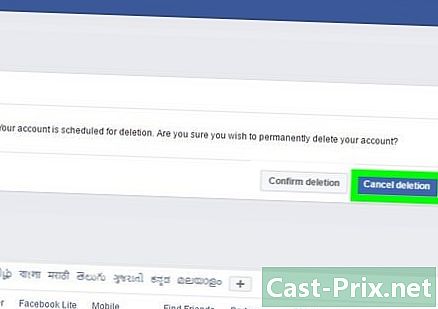Bagaimana untuk menggunakan Passbook pada iPhone
Pengarang:
John Stephens
Tarikh Penciptaan:
26 Januari 2021
Tarikh Kemas Kini:
1 Julai 2024

Kandungan
Dalam artikel ini: Tetapkan PassbookAdd Tiket dan Gunakan PassbookReferences
Ciri Passbook di iPhone anda membolehkan anda menyimpan tiket, kad kesetiaan, kupon dan kad asrama dalam satu aplikasi mudah. Di samping itu, ia menggunakan lokasi GPS anda untuk menunjukkan elemen yang anda perlukan di tempat tertentu. Ciri ini akan membantu anda apabila anda pergi ke filem atau memudahkan perjalanan anda dengan kapal terbang. Ikuti langkah-langkah ini untuk mengetahui bagaimana menggunakan Buku Pasaran di iPhone anda.
peringkat
Bahagian 1 Tetapkan Buku Buku
-

Pergi ke skrin utama anda. Skrin Utama iPhone adalah skrin yang membolehkan anda mengakses kenalan anda, menghantar mesej dan menggunakan aplikasi anda. Hanya buka kunci telefon anda untuk mengakses skrin ini. -

Ketik ikon Passbook. Mengkliknya akan membawa anda ke aplikasi Pasaran. Skrin baru akan muncul yang menerangkan beberapa ciri Buku Passbook:- Paparkan pas masuk anda dan izinkan anda mengimbasnya di pintu masuk;
- Kumpulkan tiket wayang, konsert dan acara lain;
- Beli dan gunakan kad hadiah;
- Gunakan kupon atau diskaun lain untuk pelbagai produk dan perkhidmatan.
-

Tekan butang Apps untuk Passbook. Ia berada di bahagian bawah halaman. Jika anda tidak pernah menggunakan Passbook sebelum ini, ini akan membolehkan anda memasang beberapa aplikasi yang menggunakan fungsi Passbook. -

Tekan butang percuma bersebelahan dengan aplikasi yang ingin anda gunakan. Butang ini berada di sebelah kanan aplikasi. Semak imbas aplikasi sehingga anda dapat mencari yang anda cari. Apabila anda menekan butang itu, ia akan memaparkan butang memasang. Anda boleh memasang seberapa banyak aplikasi yang anda mahu. Berikut adalah beberapa contoh permohonan untuk Passbook:- Air France
- EasyJet
- Expedia
- Airbnb
- Hotel Voyages SNCF
- Hotels.com
- McDo France
-

Tekan butang memasang. Tekan butang hijau memasang yang muncul di tempat butang biru percuma dan tunggu sehingga aplikasi dipasang. Ia mungkin mengambil masa beberapa minit atau lebih, bergantung pada kelajuan sambungan internet anda.
Bahagian 2 Tambah tiket dan gunakan Passbook
-

Tambah tiket ke Passbook. Sebaik sahaja anda telah memasang aplikasi yang anda mahu, anda boleh menambahkannya ke Passbook anda. Ingat bahawa tidak semua perkhidmatan serasi dengan Passbook. Jadi, jika anda tidak melihat opsyen untuk dipaparkan, ada kemungkinan bahawa aplikasi itu tidak serasi. Walau bagaimanapun, jika Passbook adalah serasi, terdapat tiga cara untuk menambah tiket ke telefon anda:- Menggunakan aplikasi yang serasi dengan Passbook. Sekiranya anda menggunakan aplikasi iPhone yang dibolehkan Passbook untuk membeli tiket, daftar masuk untuk penerbangan, membeli kad hadiah atau lengkapkan sebarang transaksi, permohonan itu akan mencadangkan anda menambah tiket ke Passbook. Untuk menggunakan aplikasi ini, cari dalam Buku Passbook atau pada skrin utama anda.
- Mel atau mel. Anda juga boleh menghantar dan menerima tiket sebagai lampiran atau melalui pautan dalam e-mel atau o. Sekiranya anda menerima tiket melalui e-mel atau o, klik sahaja dan tunggu untuk ditambahkan ke Passbook. Sebagai contoh, e-mel pengesahan untuk pembelian tiket wayang dalam talian mungkin mengandungi tiket Passbook sebagai lampiran.
- Dengan melayari internet dengan telefon anda. Anda boleh mencari tiket di laman web dengan mencari bersih. Untuk menambah mereka ke Passbook, hanya klik padanya.
-

Imbas kod untuk menambah tiket. Jika tiket anda mempunyai kod bar, anda boleh mengimbasnya untuk ditambahkan ke Passbook anda. Pilihan ini amat berguna untuk tiket penerbangan yang tidak ditambah secara automatik. Untuk mengimbas kod, klik pada pautan "Kod Imbas" di bahagian paling atas halaman utama Passbook. Tunjukkan matlamat anda di barcode yang anda mahu imbangkan dan jangan bergerak. -

Gunakan tiket. Setelah tiket disimpan ke telefon anda, anda perlu belajar cara menggunakannya. Sesetengah tiket muncul secara automatik pada waktu dan tempat tertentu, seperti pas masuk anda di lapangan terbang. Untuk melihat tiket itu untuk diimbas, anda hanya perlu membuka kunci iPhone anda.- Sekiranya tiket tidak muncul secara automatik pada skrin terkunci, pilih saja dalam Buku Pass.
- Tiket mungkin tidak muncul pada skrin yang dikunci kerana pilihan Pada skrin yang dikunci tidak didayakan untuk tiket ini atau kerana ia tidak serasi dengan pilihan ini.
-

Laraskan tetapan tiket. Untuk melaraskan tetapan tiket anda, ketik ikon maklumat untuk melihat tetapan dan maklumat tambahan mengenai tiket. Skrin maklumat juga membolehkan anda memadam tiket dengan menekan remove, untuk memaparkan atau tidak tiket pada skrin terkunci dan untuk mengemas kini tiket secara automatik. Untuk mengaktifkan pilihan, cukup aktifkan butang dengan menyeretnya.- Skrin maklumat juga memberi anda lebih banyak maklumat tentang tiket, seperti maklumat hubungan penjual, yang boleh berguna sekiranya tiket tidak berfungsi dengan apa-apa sebab.